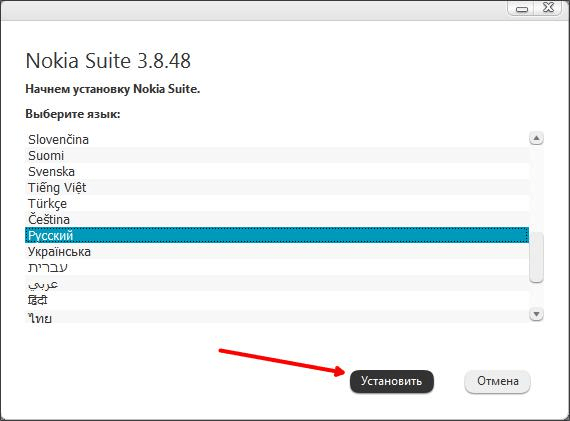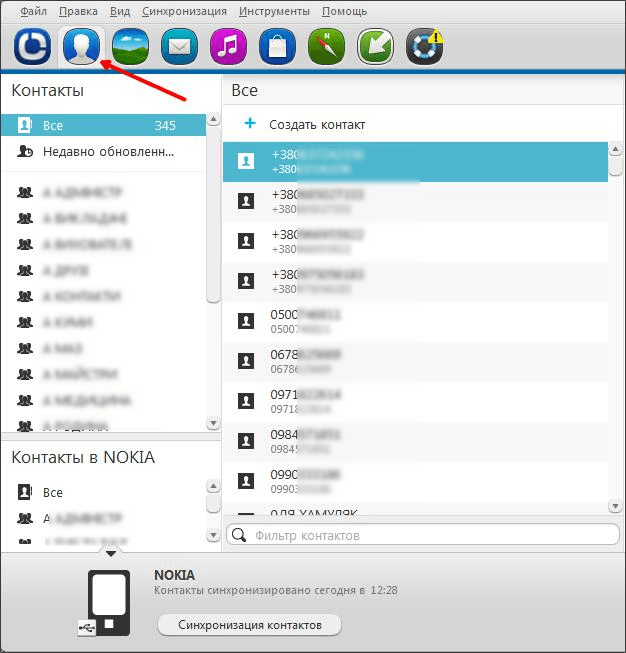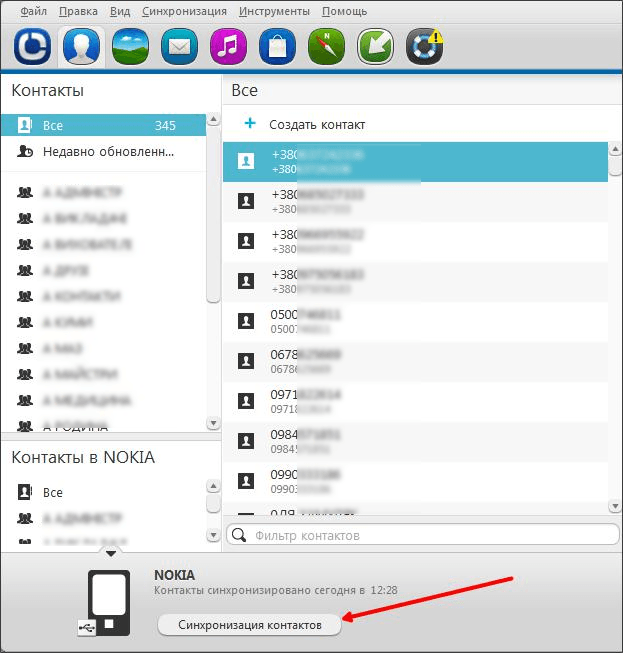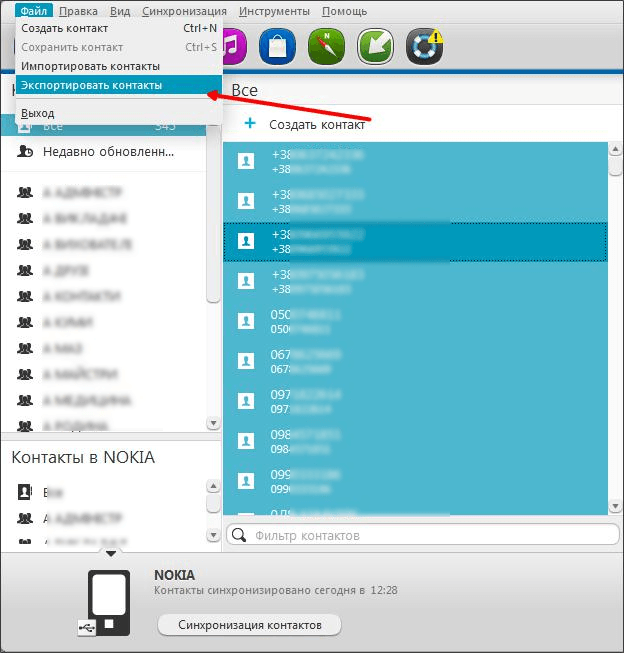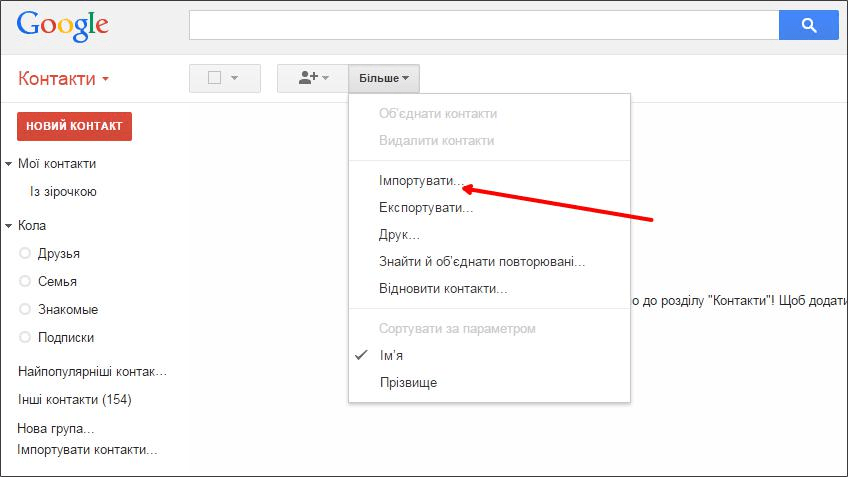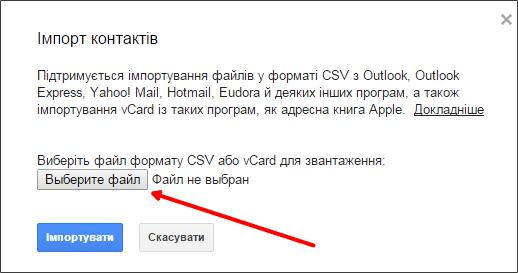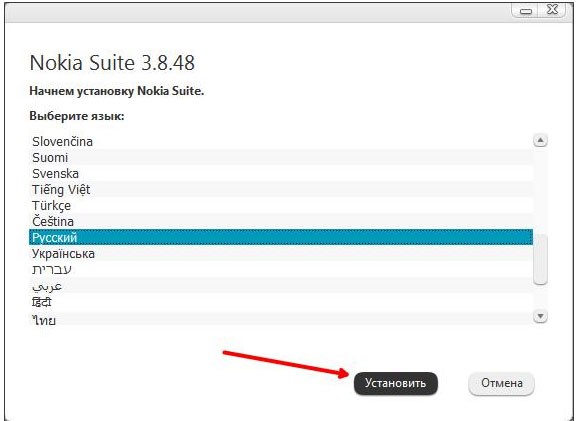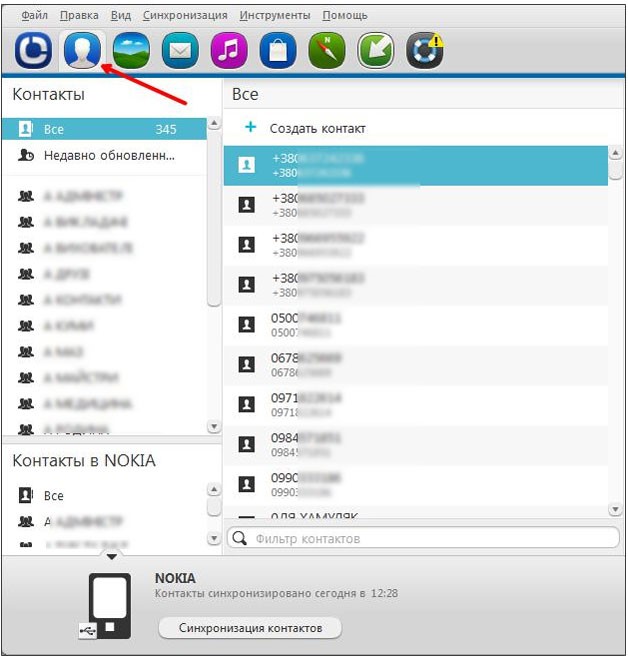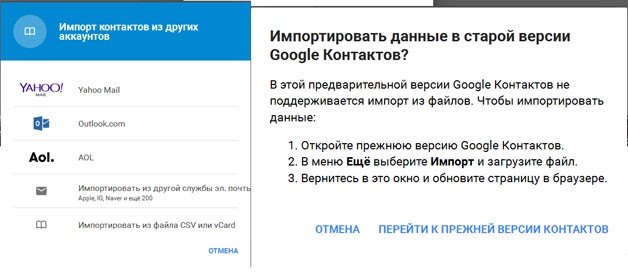- Как перенести контакты с Nokia на Android
- Способы переноса контактов с телефона Nokia на Android
- Перемещение по Bluetooth
- Перенос через MOBILedit
- Передача с помощью Nokia PC Suite и Google
- Импорт с SD карты
- Яндекс.Переезд
- Перенос контактов с Nokia на Android
- С помощью SIM-карты
- Через программу Nokia PC Suite и почту Google
- Используя память и Gmail
- По Bluetooth
- Через MOBILedit
- Другие способы
- Заключение
Как перенести контакты с Nokia на Android
Перенос контактов на новый телефон, это то, что всегда тревожит при приобретении новой модели телефона. Для тех, кто уже давно пользуется современными телефонами, этой проблемы уже практически нет. Но, если вы используете старую модель кнопочного телефона и хотите приобрести Андроид смартфон, то перенос контактов может создать некоторые трудности. В этом материале мы расскажем о том, как перенести контакты с Nokia на Андроид телефон.
В целом перенос контактов с телефона Nokia на Андроид смартфон выглядит следующим образом:
- Установка программы Nokia Suite на компьютер;
- Подключение вашего телефона Nokia к компьютеру;
- Синхронизация контактов на телефоне и в программе Nokia Suite;
- Экспорт контактов из программы Nokia Suite;
- Обработка полученных контактов;
- Загрузка экспортированных контактов в онлайн сервис Google Contacts;
Это основные шаги, которые нужно пройти для того чтобы перенести контакты. Сейчас мы рассмотрим каждый из этих шагов более подробно.
Шаг № 1. Установка программы Nokia Suite. Найдите в интернете последнюю версию программы Nokia Suite, скачайте ее и установите ее на свой компьютер. Установка не должна вызвать никаких трудностей. Установщик имеет поддержку русского языка и не требует от пользователя никаких особо сложных действий.
Шаг № 2. Подключение телефона Nokia к компьютеру. Запустите на компьютере программу Nokia Suite и подключите телефон к компьютеру при помощи USB кабеля. После подключения телефона, программа Nokia Suite должна его определить и сообщить о том, что телефон найден. Если этого не происходит, значит, ваш телефон работает в режиме накопителя и вам нужно переключить его в режим работы с Nokia Suite, это можно сделать в настройках телефона.
Шаг № 3. Синхронизация контактов на телефоне и в программе Nokia Suite. Дальше вам нужно синхронизировать контакты между вашим телефоном и программой Nokia Suite. Для этого сначала нужно перейти в раздел «Контакты».
После этого нужно нажать на кнопку «Синхронизация контактов». Данная кнопка находится в низу окна программы.
Синхронизация контактов может занять некоторое время. После завершения синхронизации можно приступать к следующему шагу.
Шаг № 4. Экспорт контактов из программы Nokia Suite. Дальше вам нужно экспортировать контакты из программы Nokia Suite. Для этого выделяем все контакты (это можно сделать с помощью комбинации клавиш CTRL-A) и открываем меню «Файл – Экспортировать контакты».
После этого программа Nokia Suite попросит указать папку для сохранения контактов. Лучше всего для контактов создать специальную папку, поскольку каждый контакт будет сохранен отдельным файлом.
Шаг № 5. Обработка полученных контактов. После экспорта контактов мы получили целую кучу файлов с расширением VCF. Но, сервис Google Contacts позволяет загружать VCF файлы только по одному. Естественно загружать по одному несколько сотен VCF файлов очень сложно. Поэтому их нужно объединить в один VCF файл. Это можно сделать с помощью командной строки и следующей команды:
copy /B *.* contacts.vcf.
Для этого создаем в папке с VCF файлами BAT-файл и записываем в него команду copy /B *.* contacts.vcf . Если вы не умеете создавать BAT-файлы, то можете скачать готовый BAT-файл с нашего сайта. В этом случае вам нужно будет его просто распаковать с ZIP архива и поместить в папку с контактами.
Итак, после того как мы поместили в папку с контактами BAT-файл с нужной нам командой, мы просто запускаем его. После выполнения BAT-файла (а точнее команды которая в него записана) в папке с контактами появится файл contacts.vcf. В файле contacts.vcf будут содержаться все контакты с вашего телефона. Другими словами, файл contacts.vcf включает в себя содержимое всех остальных VCF файлов в этой папке.
Шаг № 6. Загрузка экспортированных контактов в онлайн сервис Google Contacts. Теперь мы можем загрузить экспортированные контакты в сервис Google Contacts. Для этого открываем почту Google на том, аккаунте, который будем использовать на Андроид смартфоне, и переходим в сервис контакты.
После того как мы попали в сервис Контакты, нам нужно открыть меню и выбрать пункт «Импортировать».
После этого появится окно «Импорт контактов». Здесь нужно нажать на кнопку «Выбрать файл» и выбрать файл, который мы создали при помощи BAT-файла.
Все, на этом перенос контактов с Nokia на Андроид смартфон закончен. Если ваш Андроид смартфон привязан к этой учетной записи Google, то он сам скачает контакты с сервиса Google Contacts. Если вы все еще не привязали данный аккаунт, то вам нужно это сделать. Для этого откройте настройки Андроида и перейдите в раздел Учетные записи.
Кстати, возможно вам будет интересна статья о том, как скопировать контакты с Android на компьютер.
Источник
Способы переноса контактов с телефона Nokia на Android
Многие подумают, что быстрее и лучше всего переместить контакты с телефона на смартфон с помощью сим-карты. Отчасти это так. Почему? В случае, когда контактов очень много, не все они поместятся на симку, ведь у нее есть своя ограниченная память. Вы можете записать каждый номер на лист бумаги и затем вписать, но это такая морока. Ниже приведены лучшие и комфортные варианты, чтобы перенести контакты с телефона Nokia на Android.
Содержание:
Перемещение по Bluetooth
Этот вариант является одним из простых. От вас потребуется включить на обоих устройствах блютуз и настроить сопряжение.
- Далее заходим в контакты на Nokia. Выделяем номера, желательно все. Нажимаем кнопку «Функции».
- На экране высветится меню, в котором нужно найти «Передать». Жмем «Через Bluetooth».
- Переходим на смартфон и подтверждаем передачу номеров.
После этого андроид должен внести их в базу данных автоматически.
Выделим плюсы и минусы такого способа:
- + быстро;
- + не требует от вас знаний;
- — в случае, когда телефон не может передать все имеющиеся контакты, операцию придется повторять несколько раз.
Если у вас не получилось переместить по блютузу, двигаемся дальше.
Перенос через MOBILedit
Такой способ выполняется сложнее и требует больше времени, чем предыдущий. Для того чтобы переместить номера, вам потребуется скачать специальную программу MobiLedit. Она платная, но есть бесплатный период использования. Убедительная просьба загружайте утилиту с официального сайта, а также проверяйте скачанные файлы антивирусом. После этого проделываем следующие шаги:
- Включаем программу.
- Подсоединяем телефон через Usb кабель и в меню MobiLedit настраиваем соединение и тип подключения.
- В меню «Devices» нажимаем «Export».
- Далее выбираем «Import» после того, как телефон подключится к PC.
Плюсы:
- + Надежно переместятся все контакты.
- + Вы получите опыт.
Минусы:
- — Программа полностью на английском языке.
- — Она не является бесплатной, поэтому крякать ее придется самим.
Передача с помощью Nokia PC Suite и Google
Этот вариант считают, как лучший для переноса номеров. Однако лучший, не значит легкий. Программа поставляется на CD-дисках в комплекте с нокиа. Если ее нет, решим эту проблему. Прежде всего, ее требуется скачать в Интернете с официального сайта.
Устанавливаем на компьютер. Хорошо, что она включает русский язык. Ниже показано как она выглядит при выборе.
Затем, проделываем следующее:
- Подсоединяем телефон к персональному компьютеру с помощью USB кабеля. Удостоверьтесь, что приложение PC Suite распознало телефон Нокия.
- Запускаем программу и переходим в «Контакты».
Затем контакты в автоматическом порядке переместятся на Android. Такой вариант считают отличным благодаря тому, что подходит большинству телефонам Нокиа.
Плюсы:
- + Комфорт в переносе.
- + Получите опыт.
- + Универсальный.
Минусы:
Импорт с SD карты
Если вас не устроили вышесказанные способы, предлагаем еще. Но, такой вариант транспортировки номеров является возможным, если Nokia поддерживает карту памяти. Для этой операции понадобится все тот же гугл:
- Заходим в настройки телефона и находим «резервное копирование».
- Создаем копию контактов. Ждем некоторое время. Создастся файл с названием B
- Подключаем по USB телефон Нокия. Заходим в карту памяти и перемещаем файл на компьютер.
- Далее заходим на почту Gmail, выбираем «Контакты».
- Находим «Импорт» пролистав окно.
После этого синхронизируем смартфон и все готово.
Яндекс.Переезд
Подробно этот вариант мы рассматривать не будем, потому что инструкцию сервис предоставляет сам, при выборе модели телефона. Вам понадобится загрузить приложение на смартфон, подобрать Nokia и последовательно выполнять шаги.
Универсальным вариантом переноса контактов с телефона Нокиа на Андроид по праву считается PC Suite. Но если вам заморачиваться не хочется, в статье найдете дополнительные способы.
Источник
Перенос контактов с Nokia на Android
Смартфоны, работающие на базе операционной системы Android, уже давно захватили рынок. С каждым днем новоиспеченных пользователей Андроид становится всё больше и больше. Тут же возникает вопрос: «Как перенести контакты с Нокиа на Андроид?». Об этом подробнее!
Организовать перенос номеров можно несколькими способами. Рассмотрим самые практичные и популярные:
- перенос с помощью SIM-карты;
- перенос через программу Nokia PC Suite и почту Google;
- перенос, используя память телефона и почту Google;
- передача по Bluetooth;
- передача через приложение MOBILedit;
- иные способы;
С помощью SIM-карты
Один из наиболее распространенных и быстрых способов переноса контактов является метод карты-SIM. Для реализации данного метода понадобятся лишь два девайса и одна карточка. Делается это так:
- Вставив карту в телефон Nokia, зайдите в меню Контакты
- Нажмите «Выделить всё»
- В выпадающем меню выберите пункт «Переместить на SIM-карту». Теперь номера сохранены на ней
- Извлеките СИМ-карточку и вставьте ее в смартфон Android
- Зайдите в Контакты и выберите параметр «Показать с SIM-карты»
- Готово! Номера также можно перенести на девайс
Несмотря на свою действенность, способ имеет один существенный недостаток — ограниченность свободных слотов на карте.
Из-за этого пользователи не смогут разом перенести большое количество номеров.
Через программу Nokia PC Suite и почту Google
Еще одним вариантом переноса контактов станут PC Suite и Gmail. Nokia PC Suite — это официальная программа для Windows, которая позволяет синхронизировать мобильное устройство и ПК. Скачать ее можно здесь ( http://nokia-pc-suite.ru/ ). Google Mail — это почтовый ящик, если у вас его нет, то нужно открыть.
- Установите программу
- Возьмите USB-кабель и подключите с его помощью модель Nokia к компьютеру. Выберите режим PC Suite. Программа должна правильно опознать ваше устройство
- Через интерфейс приложения кликните на пункт Контакты
- Внизу появится кнопка «Синхронизация»
- На экране появится список номеров, выделить все можно с помощью комбинации Ctrl +A
- Файл → Экспортировать контакты. Сохраните их на компьютере
- Теперь у вас будет множество файлов, которые нужно объединить в один. Используя блокнот, создайте текстовый файл, откройте его и введите: copy /B *.* contacts.vcf. Сохраните с расширением BAT и запустите.
- Должен появится файл с контактами — contacts.vcf
- Откройте Gmail почту, кликните на надпись Gmail —> Контакты
- Кликните на выпадающий список Еще → Импортировать
- Нажмите «Импортировать из CSV» —> «Импорт»
- Если на устройстве Android верно настроена синхронизация с Google Аккаунтом, то номера появятся на записной книжке
- Если же номера не появились, то зайдите в Контакты и выберите пункт «Показать всё»
Используя память и Gmail
При наличии карты памяти, а таковая имеется почти у всех моделей с системой S60 и выше, можно провести резервное копирование. Убедитесь, что на устройстве Андроид включена синхронизация с Google.
- Выберите пункт Параметры / Настройки / Settings на телефоне Nokia
- Найдите и нажмите на «Резервное Копирование»
- Далее выберите Создать Копию → Контакты
- Подключите телефон к компьютеру и найдите файл backup.dat в папке Backup
- Скопируйте его на ПК
- Откройте почту Gmail
- Кликните на надпись и выберите Контакты
- Импортировать из CSV и Импорт
- Готово, как и в предыдущем случае, контакты появятся на смартфоне Андроид
Если контакты так и не появились, то стоит проверить включена ли на устройстве синхронизация.
Желательно в настройках Аккаунта Гугл, включить параметр Synchronize All / Синхронизировать все. Также стоит проверить параметры отображения контактов — Записная книжка → Показать контакты → Все.
По Bluetooth
Многие модели от Нокиа и устройства на Android оборудованы компонентом Bluetooth. С его помощью можно за несколько минут перенести все контакты, не используя сторонних программ и сервисов.
- На двух телефонах включите Bluetooth. Убедитесь, что на смартфоне включена видимость
- На Nokia перейдите в Контакты → Функции → «Выделить всё»
- Нажмите «Передать» —> Bluetooth
- Подтвердите получение на гаджете Android
- В памяти появится файл с расширением VCF
- Проверьте номера, если они не появились, то найдите файл через файловый менеджер и запустите его
Через MOBILedit
Данная программа позволяет полностью управлять любым телефоном через компьютер. Она доступна по этой ссылке http://www.mobiledit.com/downloads/.
- Запустите софт и подключите телефон Nokia
- Перейдите во вкладку Devices / Устройств → Export / Экспорт → Contacts / Контакты
- Подключите смартфон и выберите Import → Contacts
Единственным минусом данного способа является то, что софт — платный и для работы необходим ключ.
Другие способы
Существует еще пара вариантов копирования номеров. Можете воспользоваться переносом через SMS, а также по старинке переписать номера вручную. Однако это займет довольно много времени, если у вас очень широкий круг общения.
Заключение
Способов перенести контакты с Нокиа на Андроид — действительно много. Попробуйте найти наиболее подходящий вам и решить эту задачу за пару минут, ведь это не так сложно, как может показаться на первый взгляд.
Источник